この記事では、ローカルLLM「llama.cpp」を2025年最新版の手順で、Windows環境にCURL機能を無効化してビルド・実行する方法を、必要なツールのインストールから丁寧に解説します。
※2025年現在、llama.cppのビルド方法は「CMake専用」にアップデートされています。従来のmakeコマンドは廃止されており、公式マニュアルや多くの解説記事よりも新しい、最新の手順でご案内しています。
必要なもの
- Visual Studio Build Tools(C++ビルドツール)
- CMake
- llama.cppのソースコード
- モデルファイル(ggml/gguf形式)
1. Visual Studio Build Toolsのインストール
llama.cppのビルドには**C++コンパイラ(MSVC)**が必要です。
フリーで使える「Visual Studio Build Tools」を使いましょう。
Visual Studioの本体は不要です。
- 公式サイトからインストーラをダウンロード
Visual Studio ダウンロードページ を開き、「Visual Studio 2022」→「ツール」→「Build Tools for Visual Studio 2022」を選択してダウンロードします。 - インストーラを起動し、「C++によるデスクトップ開発」ワークロード(
Microsoft.VisualStudio.Workload.VCTools)にチェックを入れてインストールします。- 必須コンポーネントは自動で選ばれます。
- インストールが完了するまで待ちます。
2. CMakeのインストール
llama.cppのビルドにはCMakeが必須です。
- CMake公式ダウンロードページから「Windows x64 Installer」をダウンロードします。
- ダウンロードした.msiファイルを実行し、画面の案内に従ってインストールします。
- 「Add CMake to the system PATH for all users」または「for the current user」にチェックを入れると便利です。
- インストール後、コマンドプロンプトで
cmake --versionを実行し、バージョンが表示されればOKです。
3. llama.cppのソースコードを取得
Gitが使える場合はコマンドプロンプトで以下を実行
git clone https://github.com/ggerganov/llama.cpp4. ビルド手順(CURL機能をOFFにする)
- **「x64 Native Tools コマンド プロンプト for VS 2022」**を起動します。
(スタートメニューで「x64 Native Tools」と検索すると出てきます) - llama.cppのディレクトリに移動します。
- CMakeでCURL機能をOFFにしてビルドします。
- これで
build/bin/Release(またはbuild/Release)フォルダにビルドされた物が生成されます。
- これで
cd llama.cpp
cmake -B build -DLLAMA_CURL=OFF
cmake --build build --config Release※curlは基本使用しないとおもいますので、OFF設定で問題ありません。
5. モデルを用意して実行
モデルファイル(例:tinyswallow-1.5b-instruct-q8_0.ggufなど)をmodelsディレクトリに入れます。
llama-cli.exe -m build\bin\models\tinyswallow-1.5b-instruct-q8_0.gguf -p "こんにちは、自己紹介をしてください。"-mでモデルファイルを指定-pでプロンプト(入力文)を指定
まとめ
- Visual Studio Build ToolsとCMakeをインストール
- llama.cppのソースを取得
cmake -B build -DLLAMA_CURL=OFFでビルド
この手順で、2025年最新版のllama.cppをWindows環境で手軽にビルドできます!
ローカルAIを試してみたい方は、ぜひチャレンジしてみてください。
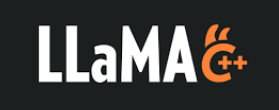



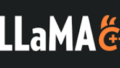
コメント